Adobe Acrobat Pro DC レビュー: 2022 年にまだ価値があるか?

Adobe Acrobat Pro DC
サマリー
Adobe Acrobat Pro DC 業界標準です PDF編集ソフト フォーマットを発明した会社によって作成されました。 これは、最も包括的な機能セットを必要としており、プログラムがどのように機能するかを学ぶことをいとわない人向けに設計されています。
そのすべての機能には代償が伴います。サブスクリプションには少なくとも年間 179.88 ドルかかります。 しかし、最も強力なエディターを必要とする専門家にとっては、Acrobat DC が最良の選択肢であることに変わりはありません。 すでに Adobe Creative Cloud を購読している場合は、Acrobat DC が含まれています。
使いやすいエディターを好む場合は、 PDFペン 及び PDF要素 直感的で手頃な価格の両方であり、私はそれらをお勧めします. ニーズが非常に単純な場合は、Apple のプレビューが必要なすべてのことを行う可能性があります。
私の好きな事: 必要なすべての機能を備えた強力なアプリ。 思っていたよりずっと使いやすい。 多くのセキュリティとプライバシー機能。 Document Cloud により、共有、追跡、コラボレーションが容易になります。
嫌いなもの: フォントが常に正しく一致するとは限りませんでした。 余分なテキスト ボックスが編集を困難にすることがある
Adobe Acrobat Pro の利点は何ですか?
Acrobat Pro DC は、Adobe の PDF エディターです。 PDFドキュメントの作成、編集、共有に使用できます。 Adobe は、1991 年に紙のドキュメントをデジタル ファイルに変換するというビジョンを持って PDF 形式を発明したため、Adobe の PDF ソフトウェアはクラス最高であると期待されます。
DC は Document Cloud の略で、アドビが 2022 年に導入したオンライン ドキュメント ストレージ ソリューションで、PDF ドキュメントでのコラボレーション、情報の共有、公式ドキュメントへの署名を促進します。
標準とプロの違いは何ですか?
Adobe Acrobat DC には、Standard と Pro の XNUMX 種類があります。 このレビューでは、Pro バージョンに焦点を当てています。
Standard バージョンには、以下を除いて、Pro のほとんどの機能が含まれています。
- Microsoft Office 2016 for Mac の最新サポート
- 紙をスキャンしてPDFに
- PDF の XNUMX つのバージョンを比較する
- PDF を読み上げます。
多くの人にとって、必要なのは標準バージョンだけです。
Adobe Acrobat Proは無料ですか?
いいえ、無料ではありませんが、よく知られている Adobe Acrobat Reader は無料です。 利用可能な XNUMX 日間のフル機能試用版があるため、支払う前にプログラムを完全にテストできます。
試用が終了したら、画面左下の [購入] ボタンを使用します。 すべての Adobe アプリケーションと同様に、Acrobat Pro はサブスクリプション ベースであるため、プログラムを完全に購入することはできません。
Adobe Acrobat Proはいくらですか?
利用可能なサブスクリプション オプションは多数あり、それぞれに Document Cloud へのサブスクリプションが含まれています。 (サブスクリプションなしで Amazon で製品を購入することもできますが、Document Cloud にはアクセスできません。)
アクロバット DC プロ
- 14.99 年間の契約で月額 $XNUMX
- コミットメントなしで月額 $24.99
- Mac および Windows 用の Amazon での XNUMX 回限りの購入 (Document Cloud なし)
Acrobat DC 標準
- 12.99 年間の契約で月額 $XNUMX
- コミットメントなしで月額 $22.99
- Amazon での Windows 用の XNUMX 回限りの購入 (Document Cloud なし) – 現在、Mac では利用できません
アプリを継続的に使用する場合は、XNUMX 年間の契約を行うことで、かなりの金額を節約できます。 完全なアドビ パッケージをすでに購読している場合は、すでに Acrobat DC にアクセスできます。
目次
このレビューで私を信頼する理由?
私の名前はエイドリアン・トライです。 私は 1988 年からコンピューターを使用しており、2009 年から Mac をフルタイムで使用しています。 また、電子書籍、ユーザー マニュアル、参考資料として PDF ファイルを広く使用しています。
90 年代初頭にリリースされて以来、私は無料の Acrobat Reader を使用しており、A4 ページのトレーニング マニュアルを数秒で A5 の小冊子に変えて、アドビの PDF エディターを使って印刷所がマジックを実行するのを見てきました。 個人的にアプリを使用したことがなかったので、デモ版をダウンロードして徹底的にテストしました。
私は何を発見しましたか? 上記の要約ボックスの内容は、私の調査結果と結論の良いアイデアを提供します. Adobe Acrobat Pro DC について私が気に入った点と気に入らなかった点について詳しく説明します。
Adobe Acrobat Pro のレビュー: あなたにとってのメリットは何ですか?
Adobe Acrobat は PDF ドキュメントの作成、変更、および共有を目的としているため、そのすべての機能を次の XNUMX つのセクションに分けてリストします。 以下のスクリーンショットは Mac 版の Acrobat のものですが、Windows 版も同じように見えるはずです。 各サブセクションでは、最初にアプリが提供するものを調べてから、個人的な意見を共有します.
1.PDFドキュメントを作成する
Adobe Acrobat Pro DC には、PDF を作成するさまざまな方法が用意されています。 Create PDF アイコンをクリックすると、Acrobat 内で手動でファイルを作成する空白ページなど、多数のオプションが表示されます。
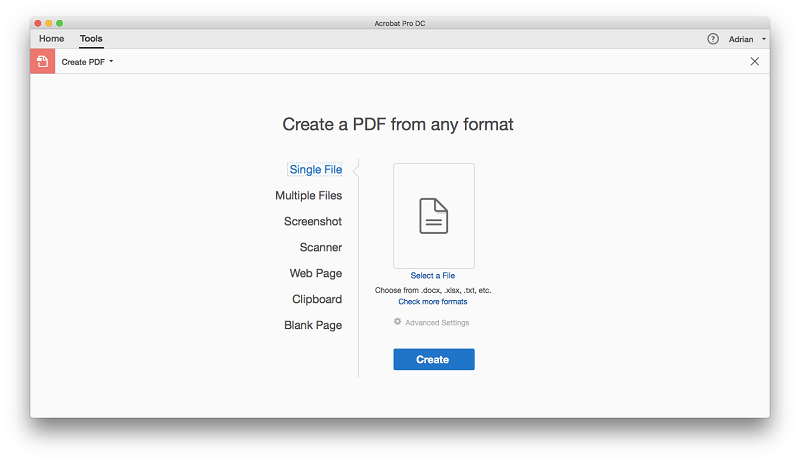
そこから、右側のパネルで [PDF を編集] をクリックして、テキストと画像をドキュメントに追加できます。
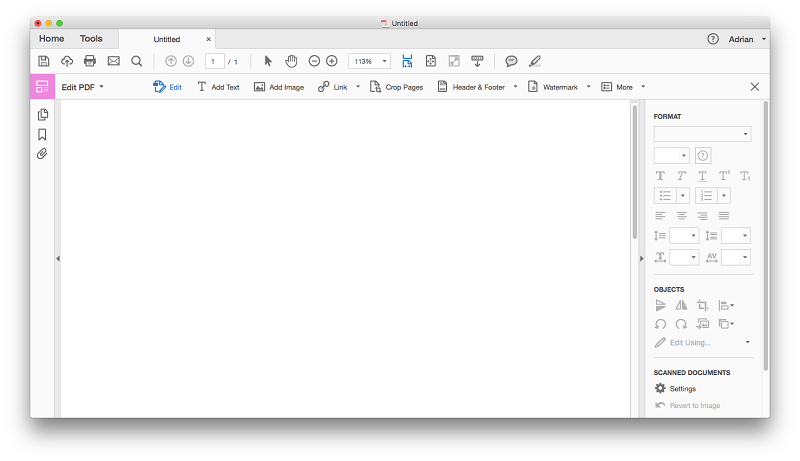
ただし、Acrobat DC を使用して PDF を作成する代わりに、使い慣れたアプリケーション (Microsoft Word など) を使用してドキュメントを作成し、それを使用して PDF に変換することができます。 これは、XNUMX つまたは複数の Microsoft または Adobe ドキュメント、または Web ページ (サイト全体でも) で実行できます。
それだけでは不十分な場合は、紙のドキュメントをスキャンし、サポートされていないアプリからドキュメントのスクリーンショットを撮り、クリップボードの内容から PDF を作成できます。 Word 文書を PDF に変換する場合、表、フォント、およびページ レイアウトはすべて保持されます。
Web サイトから PDF を作成するのは驚くほど簡単です。 サイトの URL を入力し、ページのみ、特定のレベル数、またはサイト全体のどれが必要かを指定するだけで、後は Acrobat が行います。
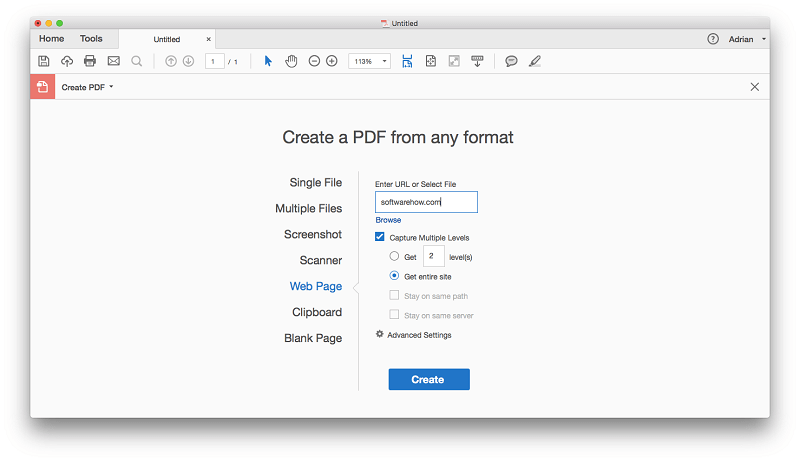
サイト全体が XNUMX つの PDF に配置されます。 リンクが機能し、ビデオが再生され、すべての Web ページのブックマークが自動的に作成されます。 TechFewer Web サイトでこれを試しました。 ほとんどの PDF はきれいに見えますが、テキストが収まらず、画像が重なる場合がいくつかあります。
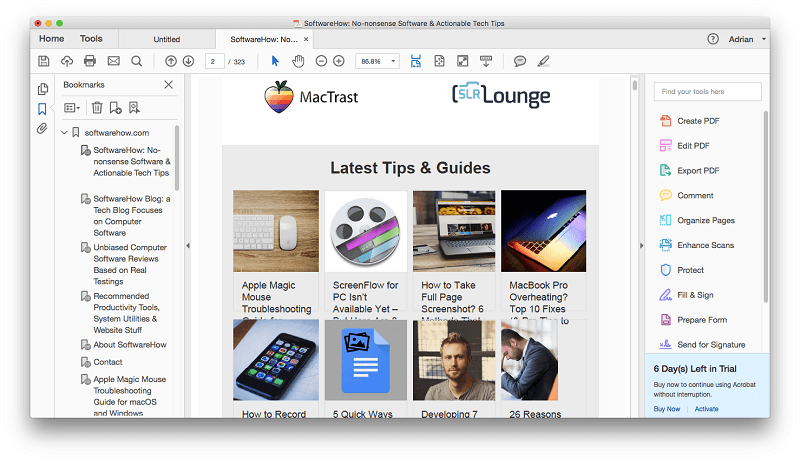
スキャンした紙の文書を扱う場合、Acrobat の光学式文字認識は優れています。 テキストが認識されるだけでなく、アプリが最初からフォントを自動的に作成する必要がある場合でも、正しいフォントが使用されます。
私の個人的な見解: アドビでは、PDF を作成する方法を複数提供しています。 プロセスは簡単で、通常は優れた結果が得られます。
2. インタラクティブ PDF フォームの作成、入力、および署名
フォームは事業運営の重要な部分であり、Acrobat は PDF フォームを作成して紙に印刷したり、デジタルで入力したりできます。 フォームを最初から作成することも、別のプログラムで作成された既存のフォームをインポートすることもできます。 Acrobat DC のフォーム準備機能は、Word、Excel、PDF、またはスキャンしたフォームを入力可能な PDF フォームに変換します。
この機能をテストするために、車両登録フォーム (オンラインで入力できない通常の PDF フォーム) をダウンロードすると、Acrobat がそれを入力可能なフォームに自動的に変換しました。
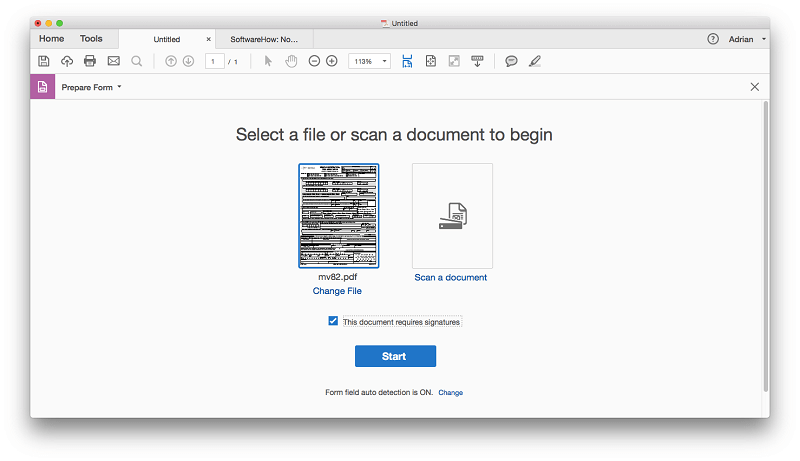
すべてのフィールドが自動的に認識されました。
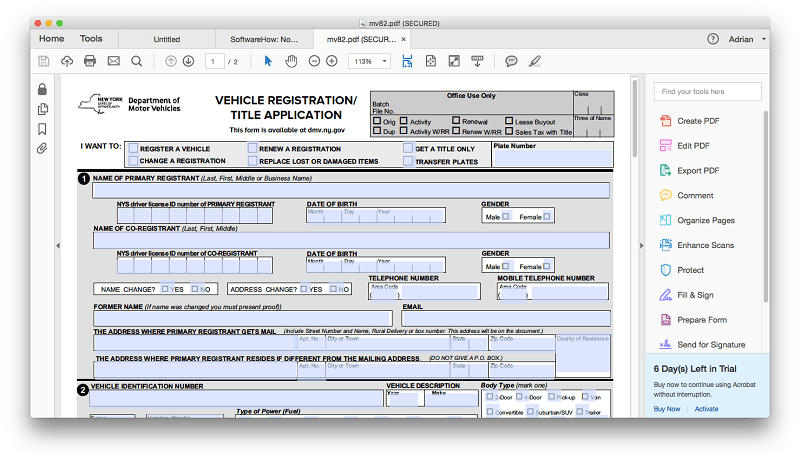
アクロバット 記入して署名 機能を使用すると、アプリを使用してフォームに署名を記入できます。 署名用に送信 機能を使用すると、フォームを送信して他のユーザーが署名し、結果を追跡できるようになります。 学ぶのはとても簡単です PDFに署名する方法、これにより効率が大幅に向上します。
私の個人的な見解: Acrobat DC が既存の文書から入力可能なフォームを作成する速さに感銘を受けました。 ほとんどの企業はフォームを使用しており、スマートフォン、タブレット、ラップトップでフォームに入力できるようにすると、非常に便利で時間の節約になります。
3. PDF ドキュメントの編集とマークアップ
既存の PDF を編集する機能は、間違いを修正したり、変更された詳細を更新したり、補足情報を含めたりするなど、非常に便利です。 PDF の編集機能を使用すると、PDF ドキュメント内のテキストと画像を変更できます。 テキスト ボックスと画像の境界線が表示され、ページ内を移動できます。
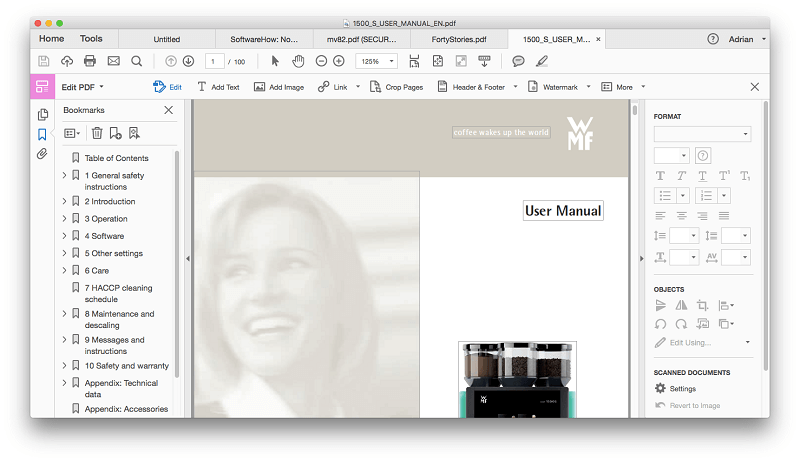
この機能を試してみるために、たくさんの写真とテキストが掲載されたコーヒー メーカーのマニュアルをダウンロードしました。 テキストを編集するとき、アプリは元のフォントを一致させようとします。 これは常にうまくいくとは限りませんでした。 ここでは、フォントの違いを明確にするために「マニュアル」という言葉を繰り返しました。
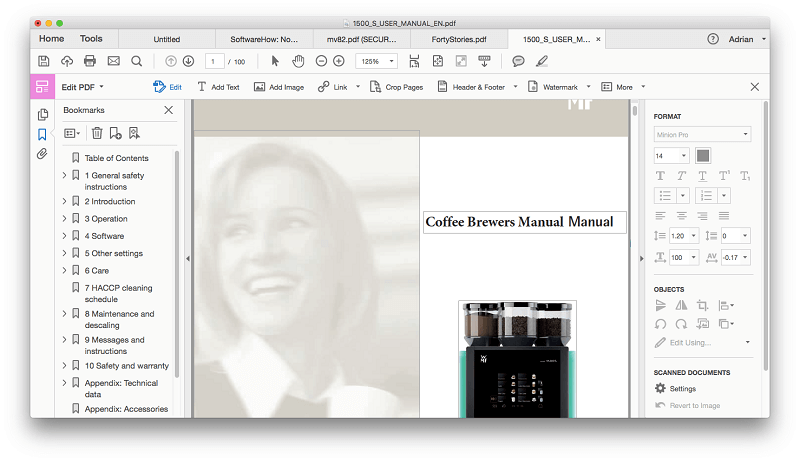
追加されたテキストはテキスト ボックス内に流れますが、現在のページがいっぱいになったときに次のページに自動的に移動しません。 XNUMX 番目のテストとして、短編小説の PDF ブックをダウンロードしました。 今回はフォントがバッチリ合っていました。
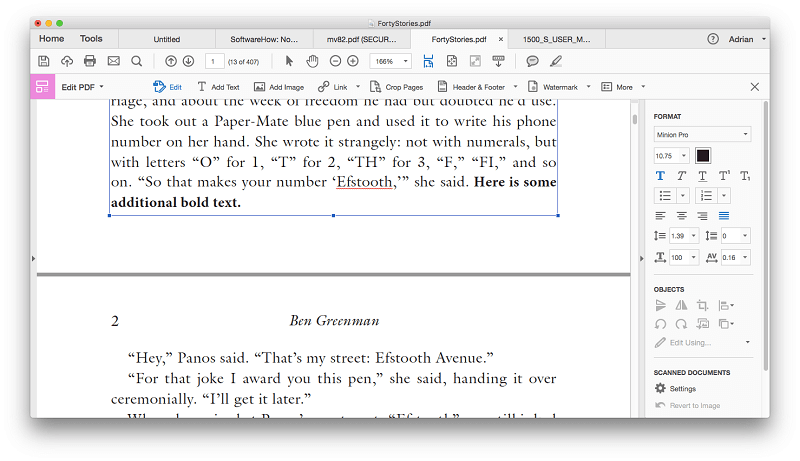
私はいつも編集が簡単だとは思っていませんでした。 次のコーヒー マシンのマニュアルのスクリーンショットにある「重要」という言葉に注意してください。 これらの追加のテキスト ボックスにより、単語の編集が非常に難しくなります。
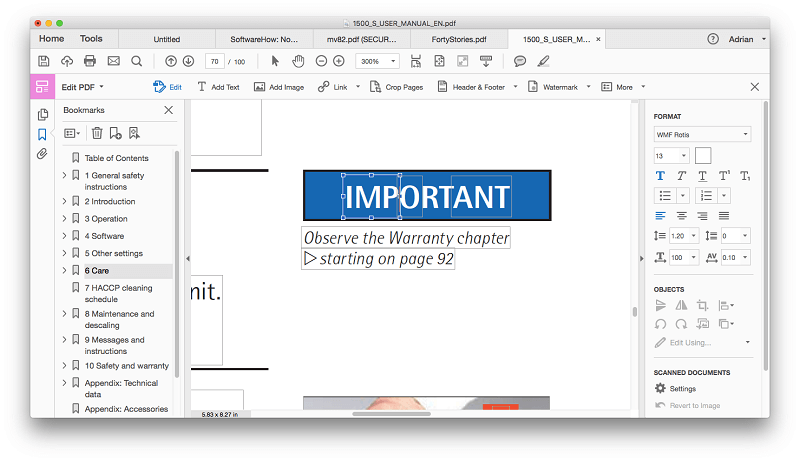
テキストや画像を編集するだけでなく、Acrobat DC を使用してドキュメントを大規模に編成することもできます。 ページ サムネイルを使用すると、ドラッグ アンド ドロップを使用してドキュメントのページを簡単に並べ替えることができます。
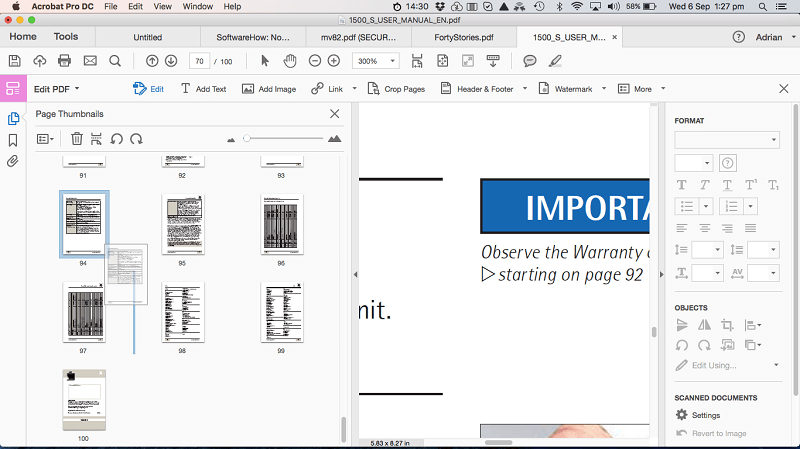
右クリックメニューからページの挿入・削除ができます。
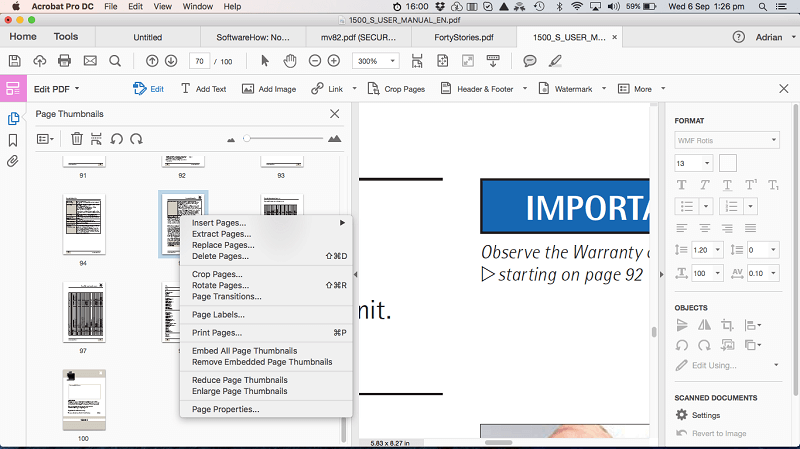
また、 ページを整理する これを容易にするためのビュー。
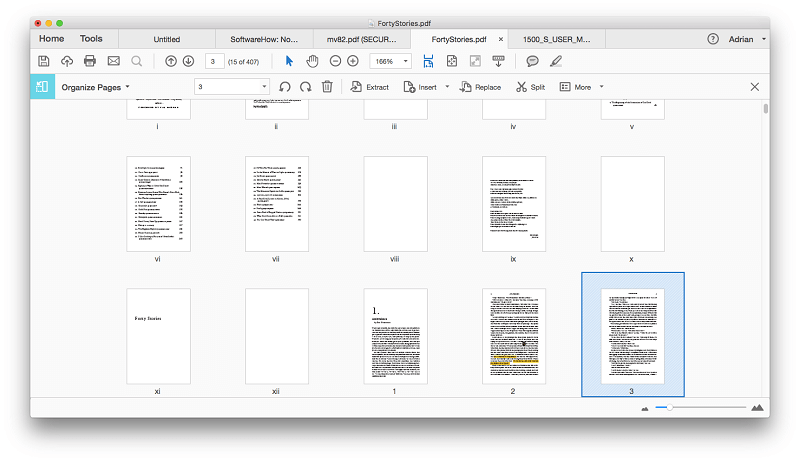
ドキュメントを実際に編集するだけでなく、共同作業や学習時に PDF をマークアップすると便利です。 Acrobat には、ツールバーの最後に直感的な付箋と蛍光ペン ツールが含まれています。
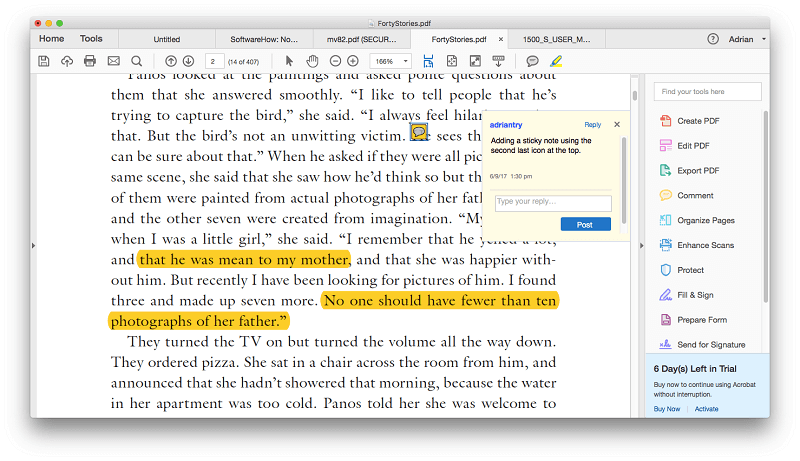
私の個人的な見解: Adobe Acrobat DC を使用すると、PDF の編集とマークアップが簡単になります。 ほとんどの場合、元のフォントは完全に一致しますが、これは私のテストの XNUMX つで失敗しました。 余分なテキスト ボックスがあると編集プロセスが複雑になる場合があり、XNUMX つのページにテキストを追加すると、コンテンツが次のページに自動的に流れません。 元のソース ドキュメント (Microsoft Word など) を複雑または大規模に編集してから、再度 PDF に変換することを検討してください。
PDF は、Microsoft Word、Excel、PowerPoint などの編集可能なドキュメント タイプにエクスポートできます。 エクスポートが改善されたため、Acrobat の以前のバージョンよりもはるかにうまく機能するはずです。
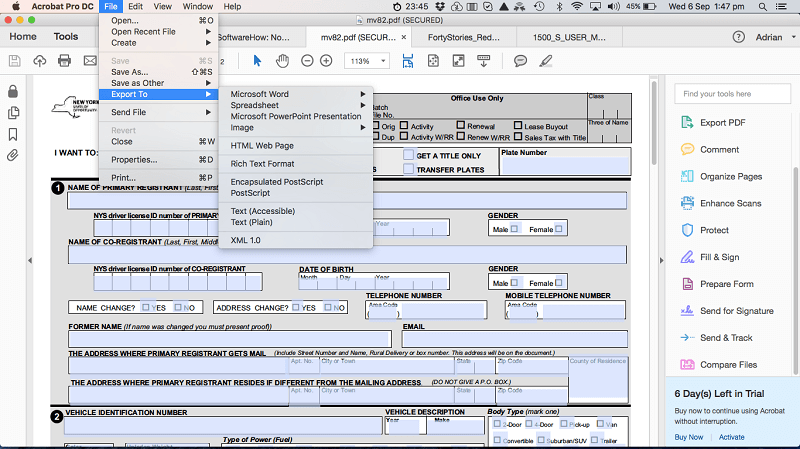
しかし、この機能はまだ完全ではありません。 多くの画像とテキスト ボックスを含む複雑なコーヒー マシンのマニュアルは、エクスポートすると正しく表示されません。
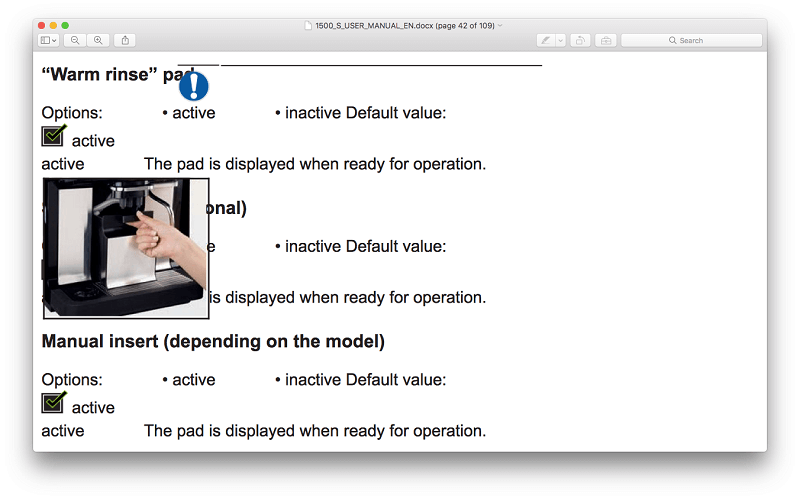
しかし、短編小説の本は完璧に見えます。
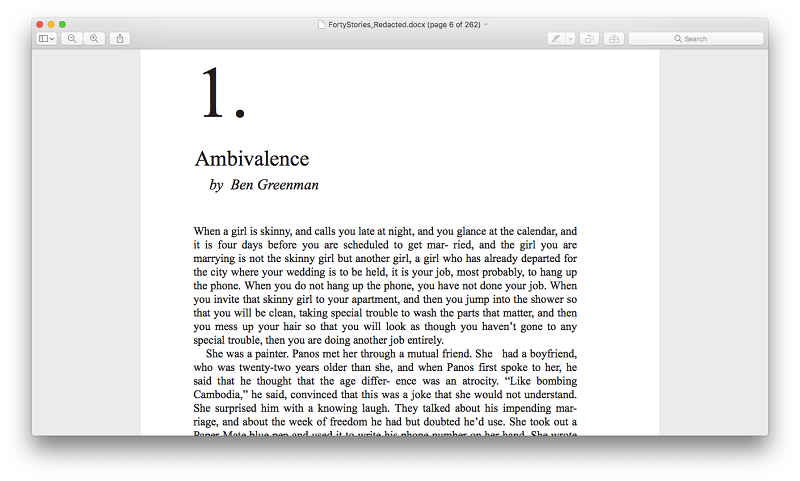
PDF は、Document Cloud を使用して他のユーザーと共有できます。 送信 & 追跡 特徴。
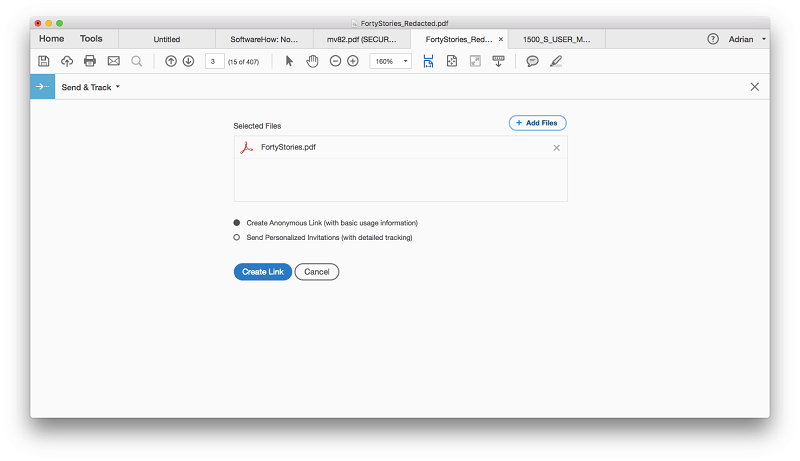
MacWorld の Alan Stafford のレビューによると、Document Cloud は 2022 年に導入されました。 「Adobe は、Creative Cloud サブスクリプション サービスに新機能を組み込む代わりに、Document Cloud (略して DC) と呼ばれる新しいクラウドを導入しています。これは、Acrobat がインターフェイスとなるドキュメント管理およびドキュメント署名サービスであり、Mac で、 iPad、そしてiPhone。」
このようにドキュメントを共有することは、ビジネスにとって非常に便利です。 大きな PDF を電子メールに添付する代わりに、ダウンロード可能なリンクを含めるだけです。 これにより、電子メールのファイル制約が取り除かれます。
私の個人的な見解: PDF を編集可能なファイル形式にエクスポートする機能により、選択肢が広がり、他の方法では不可能な方法でそれらのドキュメントを再利用できます。 Adobe の新しい Document Cloud を使用すると、PDF を簡単に共有および追跡できます。これは、フォームの入力または署名を待っているときに特に重要です。
5. PDF のプライバシーとセキュリティを保護する
デジタルセキュリティは年々重要性を増しています。 Acrobat の Protect ツールは、PDF ドキュメントを保護するためのさまざまな方法を提供します。証明書またはパスワードを使用してドキュメントを暗号化したり、編集を制限したり、ドキュメントに隠されている情報を完全に削除したり (復元できないようにするため) したりできます。 .
リダクションは、ドキュメントをサード パーティと共有するときに機密情報を保護する一般的な方法です。 Acrobat DC でこれを行う方法がわからなかったので、Google に頼りました。
世界 墨消し デフォルトでは、ツールは右側のペインに表示されません。 検索できることがわかりました。 これは、他の多くの機能がそのように隠されていることを疑問に思いました.
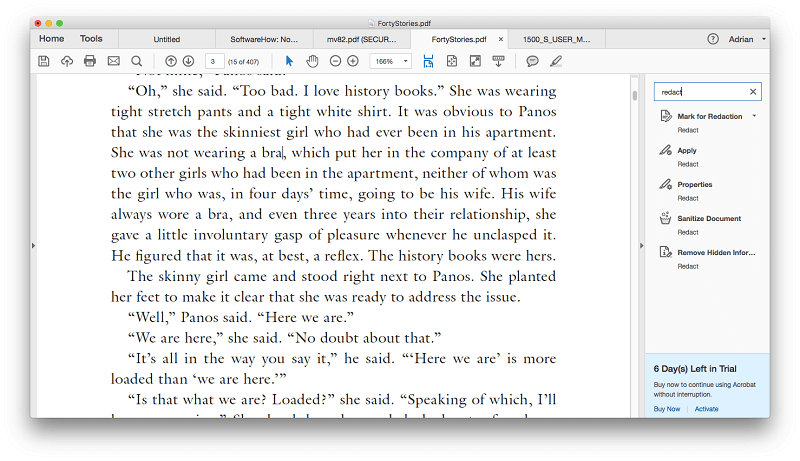
リダクションは XNUMX つのステップで行われます。 まず、墨消しのマークを付けます。
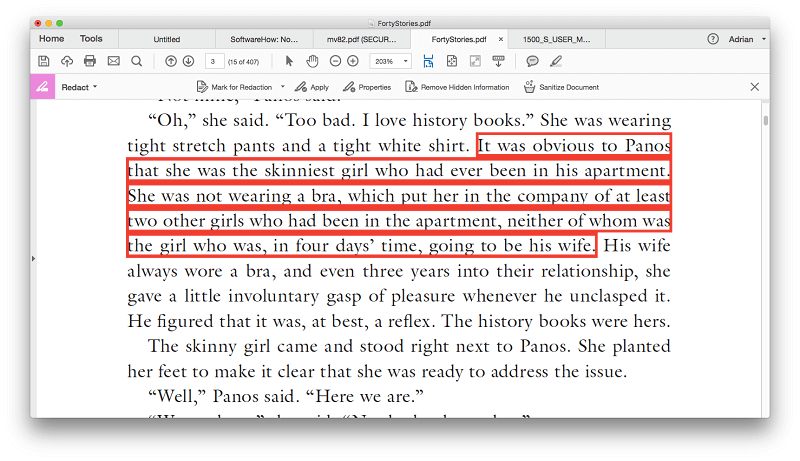
次に、文書全体に編集を適用します。
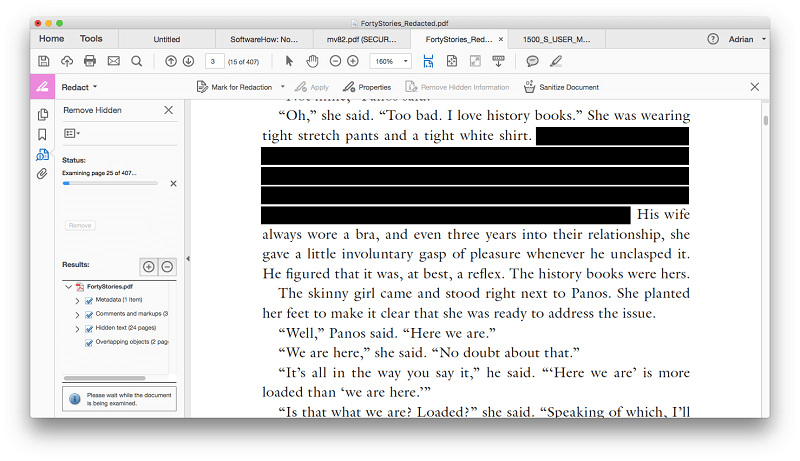
私の個人的な見解: Adobe Acrobat DC には、ドキュメントを開くためのパスワードの要求、他のユーザーによる PDF の編集のブロック、PDF 内の機密情報の編集など、ドキュメントを保護および保護するためのさまざまな方法が用意されています。 リダクション機能を見つけるのは困難でしたが、これらはすべてうまく機能しました。
評価の理由
有効性:5/5
Adobe Acrobat DC は、PDF の作成と編集に関する業界標準です。 このアプリは、必要なすべての PDF 機能を提供します。
価格:4 / 5
少なくとも年間 179.88 ドルのサブスクリプションは安くはありませんが、事業費としては完全に正当化されます。 すでに Adobe の Creative Cloud を購読している場合は、Acrobat が含まれています。 あちこちで仕事をするためにアプリが必要なだけの場合は、月額 $24.99 を支払うことができます。
使いやすさ:4 / 5
使いやすさよりも総合的な機能に重点を置いたアプリにしては、思ったよりもずっと使いやすいです。 ただし、すべての機能が透過的であるとは限らないため、頭をかきむしったり、グーグルで検索したりすることが何度かありました。
サポート: 4.5/5
アドビは、ヘルプ ドキュメント、フォーラム、サポート チャネルなど、広範なサポート システムを備えた大企業です。 電話とチャットのサポートを利用できますが、すべての製品とプランが対象ではありません。 Adobe Web サイトを使用してサポート オプションを見つけようとしたときに、ページ エラーが発生しました。
Adobe Acrobatの代替
オプションの詳細については、詳細をご覧ください。 アクロバット代替 投稿しますが、競合するものがいくつかあります。
- ABBYYファインリーダー (レビュー)は、Adobe Acrobat DC と多くの機能を共有する評判の高いアプリです。 安くはありませんが、サブスクリプションは必要ありません。
- PDFペン (レビュー) は人気のある Mac PDF エディターで、価格は 74.95 ドル (Pro バージョンは 124.95 ドル) です。
- PDF要素 (レビュー) も手頃な価格の PDF エディターで、価格は 59.95 ドル (標準) または 99.95 ドル (プロフェッショナル) です。
- ザ・マックズ アプリをプレビュー PDF ドキュメントを表示するだけでなく、マークアップすることもできます。 マークアップ ツールバーには、スケッチ、描画、図形の追加、テキストの入力、署名の追加、およびポップアップ ノートの追加のためのアイコンが含まれています。
結論
PDF は、コンピューター上で見られる紙に最も近いものであり、ビジネス ドキュメントやフォーム、トレーニング資料、スキャンしたドキュメントに使用されます。 Adobe Acrobat DC Pro は、PDF を作成、編集、共有するための最も強力な方法です。
最も包括的な PDF ツールキットを探しているプロの方には、Adobe Acrobat DC Pro が最適なツールです。 PDF ドキュメントとフォームを作成する複数の方法を提供し、PDF の編集と再編成を可能にし、ビジネスで最高のセキュリティと共有機能を備えています。 私はそれをお勧めします。
では、この Acrobat Pro のレビューはどうですか? コメントを残してお知らせください。
最後の記事